Maison >Tutoriel logiciel >Logiciel de bureau >Comment configurer l'émission du mode note ppt
Comment configurer l'émission du mode note ppt
- WBOYWBOYWBOYWBOYWBOYWBOYWBOYWBOYWBOYWBOYWBOYWBOYWBavant
- 2024-03-21 11:00:111093parcourir
L'éditeur PHP Xinyi vous présentera aujourd'hui comment configurer l'affichage du mode note dans PowerPoint. Le mode Notes est une fonction qui affiche le contenu des notes pendant la présentation, ce qui peut aider l'orateur à mieux comprendre le contenu. Pour utiliser le mode mémo pour afficher, vous devez d'abord le configurer dans PowerPoint, puis sélectionner le mode mémo pendant l'émission. Examinons ensuite les étapes de configuration spécifiques !
1. Tout d'abord, nous ouvrons le PPT que nous avons créé, comme le montre la figure ci-dessous :
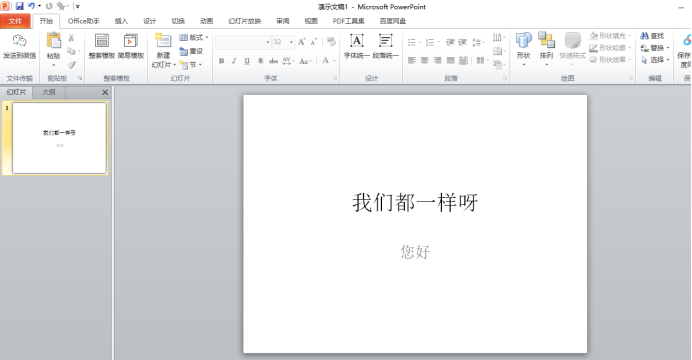
2 Ensuite, nous trouvons l'emplacement de la note du ppt. comme indiqué dans le cercle rouge dans la figure ci-dessous Comme indiqué :
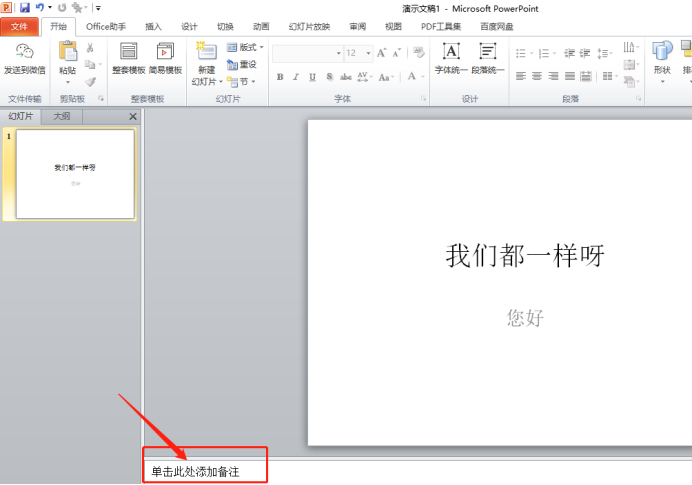
3 Nous saisissons directement le contenu que nous souhaitons ajouter dans les remarques, comme indiqué dans la figure ci-dessous :
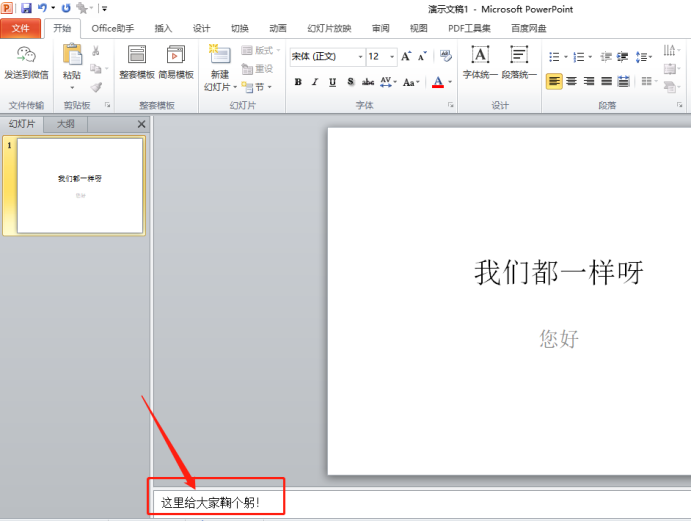
4. le diaporama, cliquez d'abord sur l'option [Diaporama], puis cliquez sur l'option [Définir le diaporama], comme indiqué dans le cercle rouge dans la figure ci-dessous :
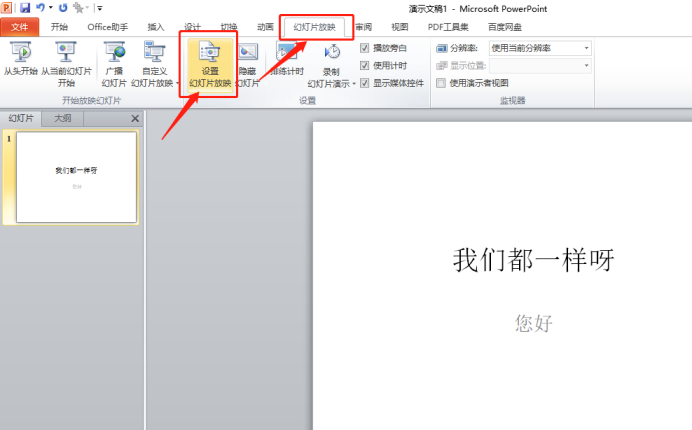
5 Dans la boîte de dialogue contextuelle, définissez. la méthode d'affichage du diaporama, puis cochez [Afficher la vue du haut-parleur]. Comme le montre le cercle rouge dans l'image ci-dessous :
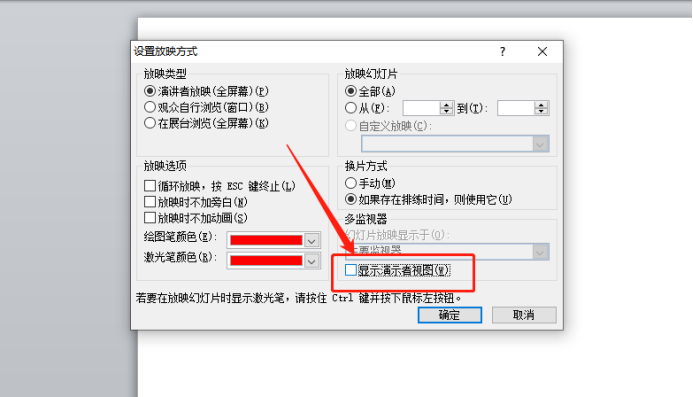
6. Enfin, nous constaterons que le contenu des notes ne sera pas affiché lorsque la diapositive est affichée, comme le montre l'image ci-dessous :

Ce qui précède est le contenu détaillé de. pour plus d'informations, suivez d'autres articles connexes sur le site Web de PHP en chinois!
Articles Liés
Voir plus- Comment définir les lignes de bordure d'un tableau en ppt ?
- Quel logiciel utilisez-vous pour ouvrir les fichiers pptx ?
- Comment définir toutes les applications pour l'image d'arrière-plan ppt
- Comment copier des diapositives vers un autre ppt
- Comment définir l'arrière-plan lors de la création de ppt dans wps

